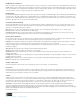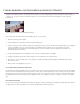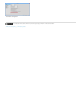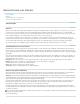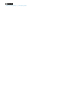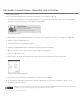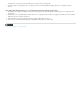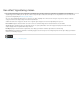Operation Manual
Speciale overgangen maken
Naar boven
Naar boven
Een overgang van het type Afbeeldingsmasker maken
Een overgang van het type Sluitereffect met verloop maken
Een overgang van het type Afbeeldingsmasker maken
U kunt een bitmapafbeelding in zwart-wit gebruiken als een overgangsmasker. De zwarte gedeelten in de afbeelding worden vervangen door de
eerste clip en de witte gedeelten in de afbeelding worden vervangen door de tweede clip. Als u een afbeelding in grijswaarden gebruikt voor het
masker, worden pixels met 50% of meer aan grijswaarden omgezet in zwart en worden pixels met 50% of minder aan grijswaarden omgezet in wit.
Een overgang van het type Afbeeldingsmasker toepassen
1. Klik in de Professionele weergave op Overgangen op de actiebalk. Het deelvenster Overgangen wordt weergegeven.
2. Selecteer in het deelvenster Overgangen het menu Speciaal effect en zoek de overgang Afbeeldingsmasker.
3. Sleep de overgang Afbeeldingsmasker naar een cut tussen clips in de tijdlijn van de Professionele weergave.
4. Klik op Afbeelding selecteren in het dialoogvenster Instellingen Afbeeldingsmasker.
5. Zoek en selecteer het afbeeldingsbestand dat u wilt gebruiken als een overgangsmasker, en klik op Openen. De afbeelding wordt
weergegeven in het dialoogvenster Instellingen Afbeeldingsmasker.
6. Klik op OK. Het contextafhankelijke besturingselement voor overgangen wordt weergegeven. Pas indien nodig de eigenschappen van de
overgang aan en klik op Gereed.
Afbeelding die fungeert als masker om een overgang te maken
Een andere afbeelding instellen voor een overgang van het type Afbeeldingsmasker
1. Dubbelklik op de overgang in de tijdlijn van de Professionele weergave. Het contextafhankelijke besturingselement voor overgangen wordt
weergegeven.
2. Klik in het contextafhankelijke besturingselement voor overgangen op Meer en vervolgens op Aangepast. Het dialoogvenster Instellingen
Afbeeldingsmasker wordt weergegeven.
3. Klik op Afbeelding selecteren in het dialoogvenster Instellingen Afbeeldingsmasker.
4. Zoek en selecteer het afbeeldingsbestand dat u wilt gebruiken, klik op Openen en klik op OK.
Een overgang van het type Sluitereffect met verloop maken
In Adobe Premiere Elements kunt u elke importeerbare grijswaardenafbeelding gebruiken als een sluitereffect met verloop. In een sluitereffect met
verloop wordt het zwarte gedeelte van de grijswaardenafbeelding opgevuld door de tweede clip. Vervolgens wordt elk niveau van de grijswaarden
weergegeven terwijl de overgang vordert, totdat het witte gedeelte transparant wordt. Wanneer u een overgang van het type Sluitereffect met
verloop maakt, kunt u de zachtheid van de randen van de overgang opgeven.
De bronafbeelding voor het sluitereffect met verloop (geheel links) en de resulterende overgang
Een overgang van het type Sluitereffect met verloop toepassen
1. Klik in de Professionele weergave op Overgangen op de actiebalk. Het deelvenster Overgangen wordt weergegeven.
2. Selecteer in het deelvenster Overgangen het menu Sluitereffect en zoek de overgang Sluitereffect met verloop.
3. Sleep de overgang Sluitereffect met verloop naar een cut tussen clips in de tijdlijn van de Professionele weergave.
4. Klik op Afbeelding selecteren in het dialoogvenster Instellingen Sluitereffect met verloop.
5. Zoek en selecteer het afbeeldingsbestand dat u wilt gebruiken in de overgang en klik op Openen. De afbeelding wordt weergegeven in het
dialoogvenster Instellingen Sluitereffect met verloop.
6. Pas de zachtheid van de randen van de overgang aan door de schuifregelaar Zachtheid te slepen. Terwijl u de schuifregelaar naar rechts